Google Chrome浏览器主题安装使用方法
来源:Google Chrome官网
时间:2025-07-14
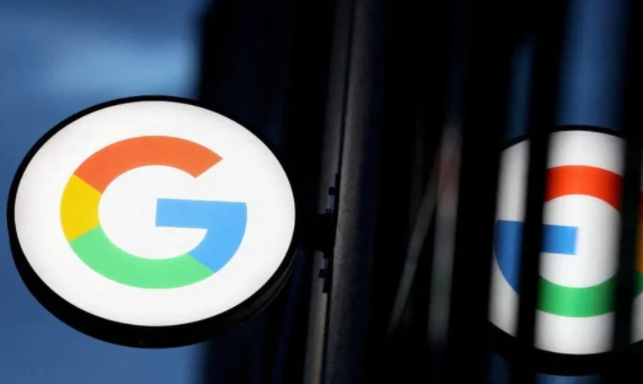
一、通过Chrome网上应用店下载主题
1. 打开Chrome网上应用店:在Chrome浏览器地址栏输入`https://chromewebstore.google.com/search/Key`,按回车键进入。
2. 浏览并选择主题:在主题库中,通过搜索框、分类或评分筛选喜欢的主题,点击查看详情。
3. 下载安装主题:点击“添加到Chrome”按钮,确认后自动安装并生效,无需重启浏览器。安装后主题会同步到登录的Google账号(若开启同步功能)。
二、手动安装第三方主题
1. 下载主题文件:从可信网站下载`.crx`或`.zip`格式的第三方主题文件。
2. 解压文件(如需要):若为`.zip`格式,需先解压得到文件夹。
3. 启用开发者模式:在Chrome地址栏输入`chrome://extensions/`,打开扩展程序页面,勾选右上角“开发者模式”。
4. 加载主题:点击“加载已解压的扩展程序”,选择解压后的主题文件夹,完成安装。
三、调整主题颜色
1. 进入设置页面:点击右上角菜单(三个点),选择“设置”,左侧导航中点击“外观”。
2. 定制颜色:选择预设方案,或点击“自定义”调整颜色组合。
3. 保存更改:调整后关闭设置页面,界面颜色即时更新。
四、其他操作
1. 删除或恢复默认主题:进入“设置”→“外观”→“主题”,点击“重置为默认”即可恢复灰白经典主题。Chrome仅保留最近安装的主题,无需手动删除旧主题。
2. 同步与账户管理:若登录Google账号且开启同步,安装的主题会同步到其他设备。可在“设置”→“同步”中关闭“主题”同步选项。
总之,通过以上方法,您可以有效地掌握Google Chrome的音频控制标签扩展技巧。如果问题仍然存在,建议访问Google官方支持论坛或联系技术支持获取更多帮助。
